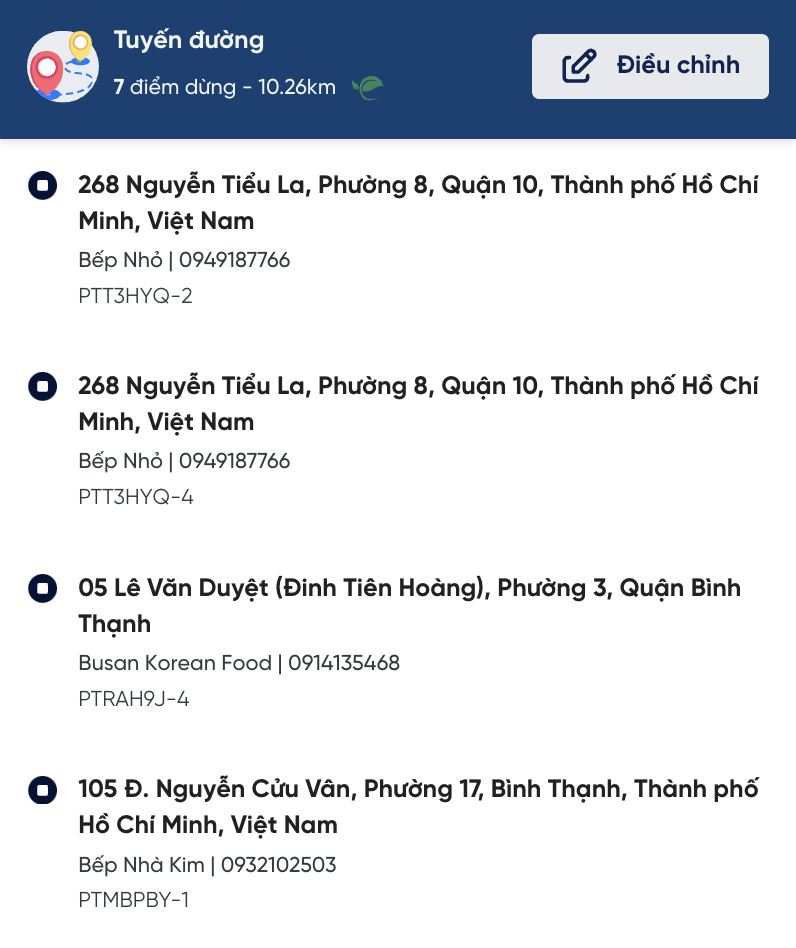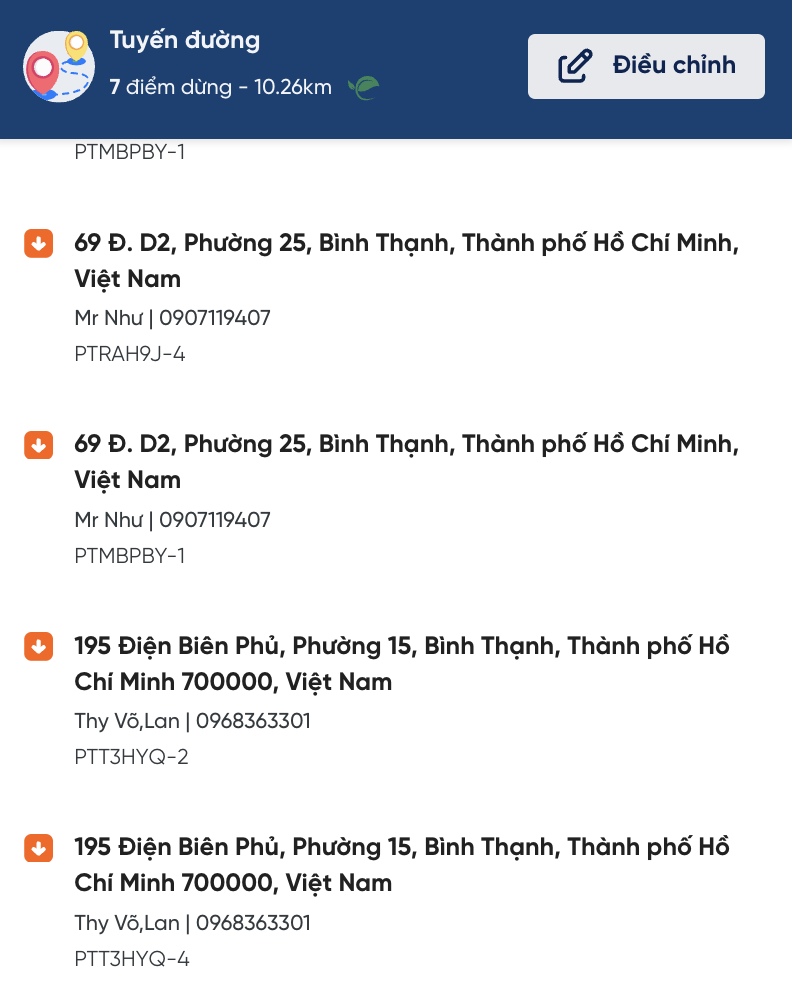Tối ưu đơn hàng V3
Tài Khoản
Để sử dụng được ROv3 Beta, người dùng (User) cần đáp ứng các điều kiện :
- Đã có tài khoản trên hệ thống Ahamove : Nếu chưa có tài khoản vui lòng đăng ký tại đây
- Đang sử dụng ROv1 có thể view được banner hướng dẫn truy cập đến ROv3
Chế độ Cơ Bản
Chức năng chính :
- Tối ưu giao hàng nhiều điểm
- Sắp xếp khung thời gian giao hàng
- Sắp xếp dịch vụ trên từng điểm giao
Cập nhật mới trên V3
Điểm lấy hàng
| Trường thông tin | Yêu cầu bắt buộc |
|---|---|
| Địa chỉ lấy hàng | Có (Autocomplete địa chỉ) |
| Tên người gửi | Có |
| Số điện thoại | Có |
| Địa chỉ chi tiết | Không |
Dịch vụ
-
ROv3 hỗ trợ các dịch vụ sau:
- Siêu Tốc
- Van / Tải / Bán tải/ Ba gác
- SAAS ( các dịch vụ partner )
- Extra-service ( được set up theo user_id )
-
Với lựa chọn Nâng cao - Dịch vụ hỗ trợ thêm các dịch vụ:
- 2H/4H
- Siêu tốc - Đồ ăn
Cài đặt nâng cao
-
Thời gian giao hàng ( Time-window ) : Cho phép user nhập thêm thời gian giao hàng cần thiết

-
Dịch vụ : Cho phép user lựa chọn dịch vụ cho từng điểm giao hàng

Điểm giao hàng
| Trường thông tin | Yêu cầu bắt buộc |
|---|---|
| Địa chỉ nhận hàng | Có (Autocomplete địa chỉ) |
| Người nhận | Có |
| Số điện thoại | Có |
| Phí thu hộ (COD) | Không |
| Ghi chú | Không |
| Mã đơn hàng | Không |
Hỗ trợ Filter điểm giao hàng theo các lỗi sau:
- Điểm giao hàng hợp lệ
- "Địa chỉ nhận hàng" không hợp lệ
- "Người nhận" không hợp lệ
- "Số điện thoại" không hợp lệ
- "Phí thu hộ (COD)" không hợp lệ

Thêm điểm giao thông qua 3 cách thức:
- Điền thông tin vào biểu mẫu
- Tải lên đơn hàng bằng file excel (.xlsx)
- Lấy dữ liệu từ API (liên hệ team Onwheel để được hỗ trợ)
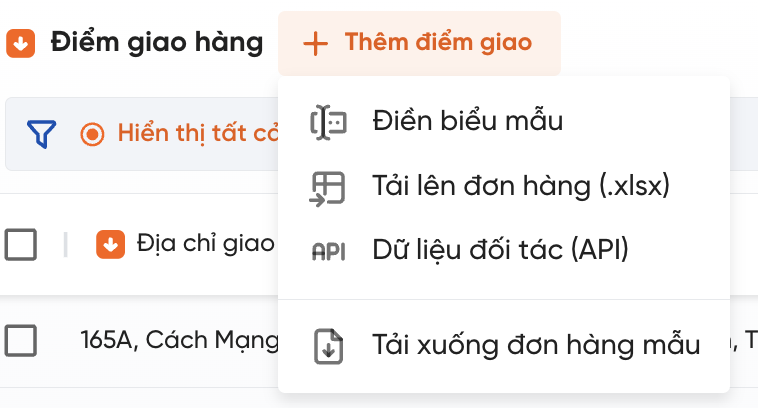
Quy trình tạo đơn
Người dùng truy cập vào trang web Onwheel, chọn Trải nghiệm ngay trên banner giới thiệu phiên bản mới ROv3
Thông tin đơn hàng
-
Thiết lập điểm lấy hàng:
- Địa chỉ
- Tên người gửi
- Số điện thoại
-
Thiết lập điểm giao hàng: Khách hàng upload file lên web hoặc nhập trực tiếp thông tin vào biểu mẫu

-
Thiết lập dịch vụ
-
Dịch vụ chung: Khách hàng bấm Chọn dịch vụ để thiết lập dịch vụ chung cho tất cả các điểm giao
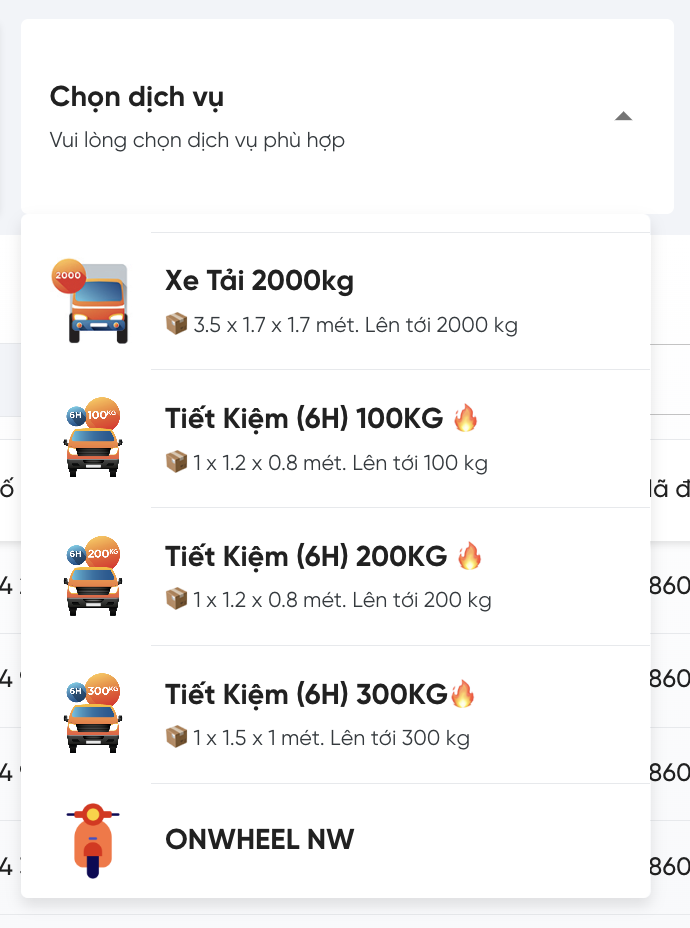
-
Dịch vụ riêng (Cài đặt nâng cao): Khách hàng có thể lựa chọn dịch vụ riêng cho từng điểm giao

-
-
Thiết lập thời gian giao hàng (Cài đặt nâng cao): Khách hàng có thể lựa chọn chức năng Thời gian giao hàng trong Cài đặt nâng cao để cài đặt thời gian giao hàng cho từng điểm giao

Lưu ý:
Khách hàng chỉ có thể lựa chọn sử dụng 1 trong 2 chức năng trong Cài đặt nâng cao ở cùng một thời điểm. Chức năng Dịch vụ và Thời gian giao hàng không thể được sử dụng cùng lúc để thiết lập cho điểm giao hàng
Cài đặt tối ưu
-
Sau khi thiết lập đầy đủ thông tin của đơn hàng, khách hàng chọn Cài đặt tối ưu để tiếp tục
-
Các thuật toán tối ưu và các điều kiện cho đơn hàng trên ROv3 cũng tương tự với ROv1, hệ thống sẽ đề xuất các thuật toán phù hợp với các điểm giao
Chi tiết các thuật toán tối ưu khách hàng xem tại mục Thuật Toán Tối Ưu
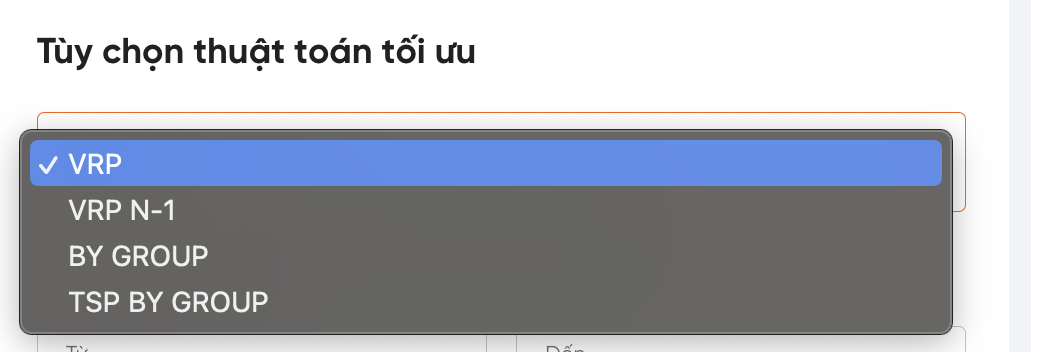
-
Khách hàng lựa chọn thuật toán mong muốn và chuyển tiếp sang bước Đề xuất tuyến đường

Lưu ý:
Khi lựa chọn dịch vụ riêng cho từng điểm giao trong Cài đặt nâng cao khi thiết lập thông tin đơn hàng:
- Hệ thống sẽ tạo thành đơn 1-1 ( 1 điểm lấy hàng - 1 điểm giao hàng ) cho từng điểm giao theo dịch vụ tương ứng
- Hệ thống sẽ không tự động ghép các điểm giao có dịch vụ giống nhau
Tạo đơn hàng
- Khách hàng kiểm tra phí giao hàng và xác nhận các thông tin của đơn hàng
- Sau khi xác nhận xong, khách hàng tiến hành tạo đơn hàng, có thể tạo từng đơn riêng lẻ hoặc lựa chọn tạo đồng loạt nhiều đơn hàng



Gói Điều Phối Phương Tiện
Chức năng chính:
- Tối ưu chuyến giao hàng dựa trên tải trọng (hoặc tùy đơn vị mà Khách hàng muốn sử dụng) của phương tiện
- Cấu hình loại phương tiện cho từng điểm giao
Nếu khách hàng có nhu cầu sử dụng tính năng nâng cao này, vui lòng liên hệ với team Onwheel để được tư vấn
Cập nhật mới so với Gói Cơ Bản
Khác với gói Cơ bản hỗ trợ Khách hàng tối ưu đường đi dựa trên 1 loại phương tiện (xe máy hoặc xe tải hoặc xe ba gác), gói Điều phối Phương tiện giúp Khách hàng tối ưu đường đi dựa trên nhiều loại phương tiện khác nhau (một đội xe gồm xe máy và xe tải)
Thiết lập Điểm giao hàng
Thiết lập giống với Gói Cơ Bản nhưng sẽ cần có thông tin Khối lượng gói hàng

Cấu hình phương tiện
| Trường thông tin | Mô tả |
|---|---|
| Loại phương tiện | Loại phương tiện vận chuyển (Xe máy, Ba gác, Xe tải nhỏ, Xe tải 5 tấn,...) |
| Số lượng | số lượng xe đang có của mỗi loại |
| Khối lượng | Kh�ối lượng chuyên chở của xe (đơn vị tính: Kg) |
| Inhouse | Xe của đội nhà |
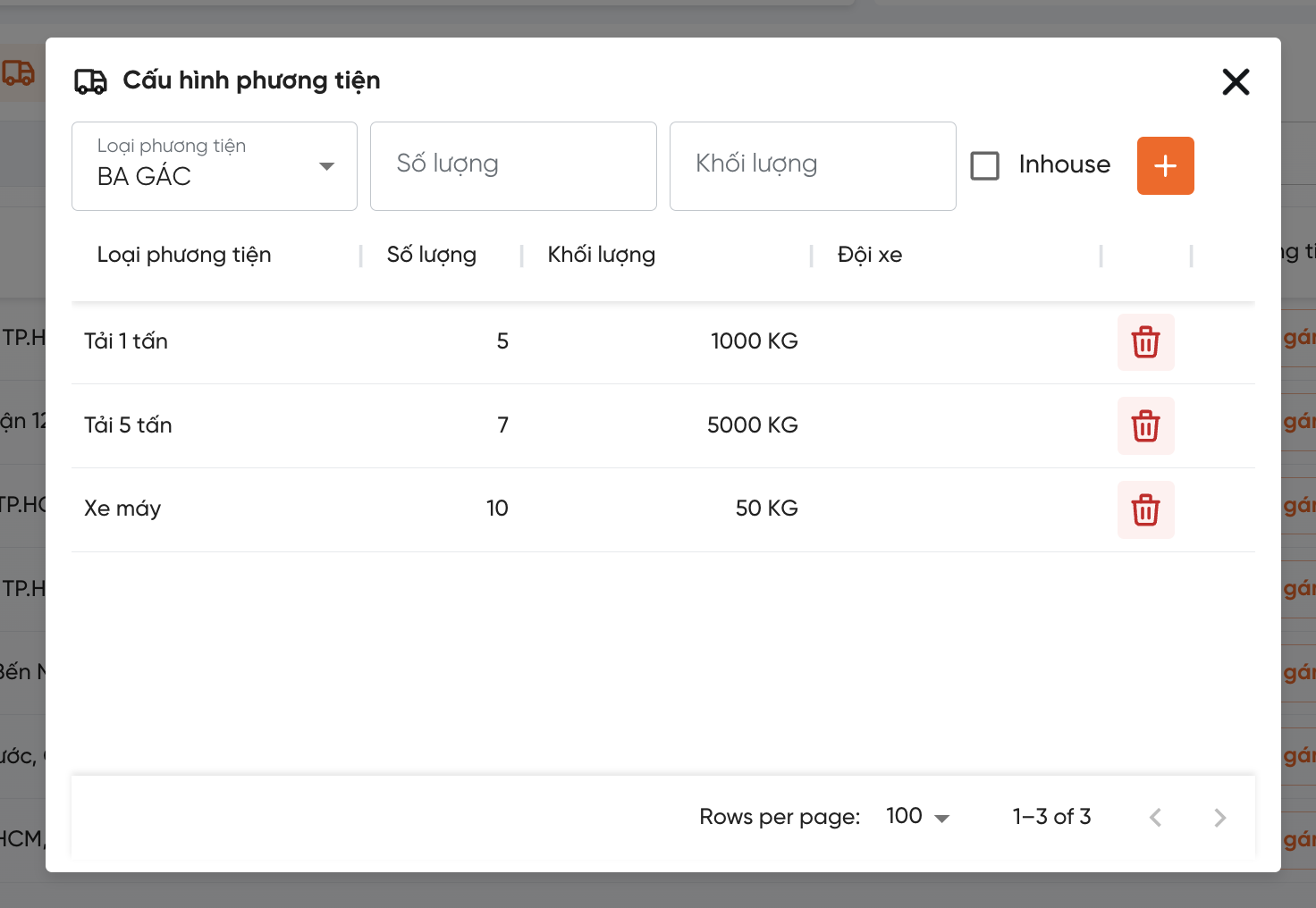
Thông tin Phương tiện và Tải Trọng
Có 2 cách để thiết lập phương tiện cho các điểm giao
-
Cách 1: Thiếp lập thủ công. Chọn và gán loại xe mong muốn cho từng điểm giao

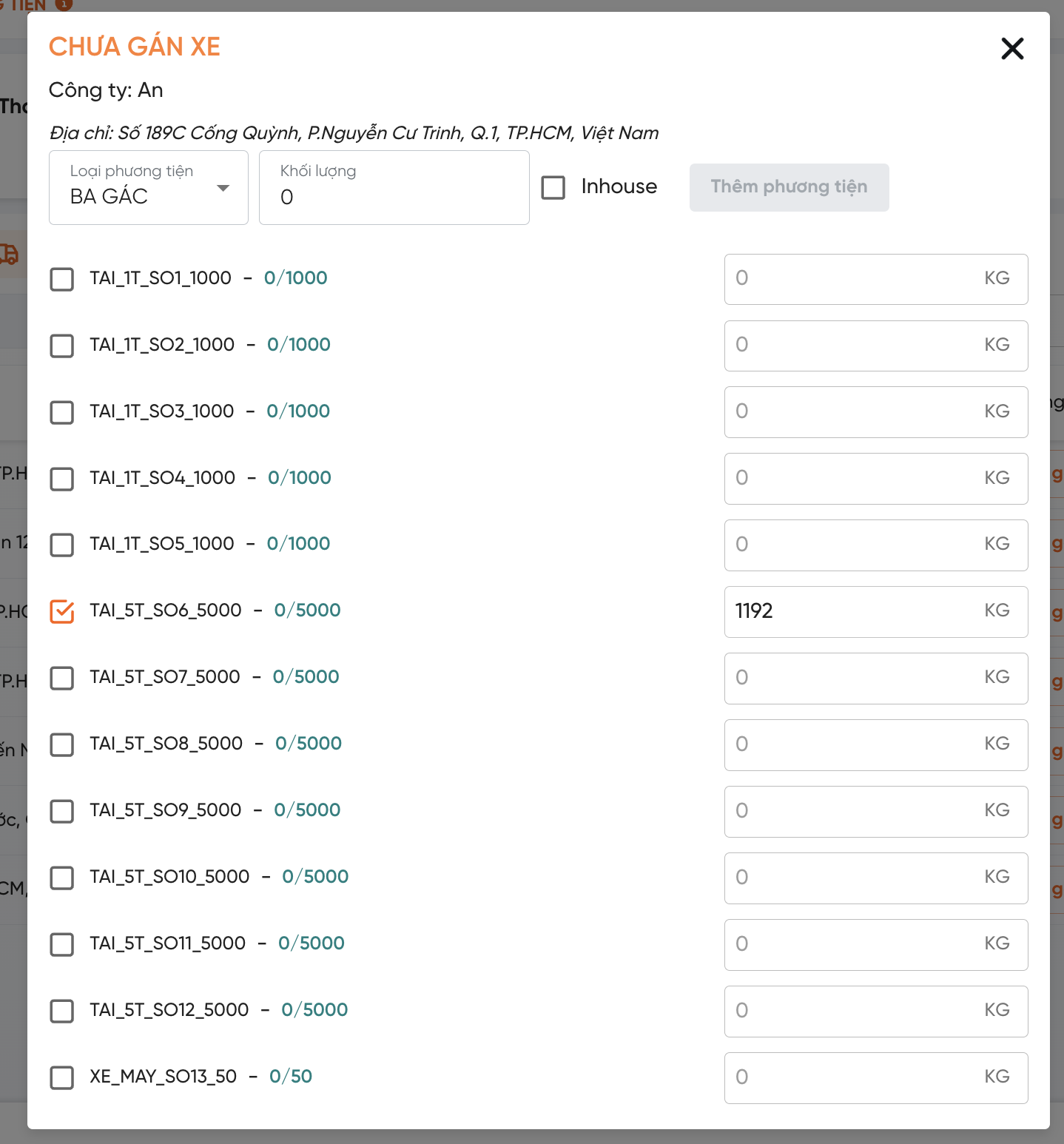
-
Cách 2: Dùng Gợi ý xe. Hệ thống sẽ tự động sắp xếp các đơn hàng vào các xe tương ứng. Dựa trên 2 điều kiện ưu tiên:
-
Tối đa tỉ lệ đầy xe, dựa vào Khối lượng của từng điểm giao
-
Số kilomet di chuyển thấp nhất

-
Hệ thống sẽ thể hiện các thông tin sau:
- Phương tiện: Loại phương tiện phù hợp với khối lượng hàng hóa của từng điểm giao
- Tải trọng: Mức độ phần trăm xe đã chất đầy
Thay đổi phương tiện
Khách hàng có thể thay đổi loại phương tiện của điểm giao nếu có nhu cầu hoặc vì các lý do mang tính chất đặc thù:
- Bước 1: Bấm vào loại phương tiện hiện tại của xe
- Bước 2: Tick chọn xe khác mà Khách hàng muốn điều chuyển

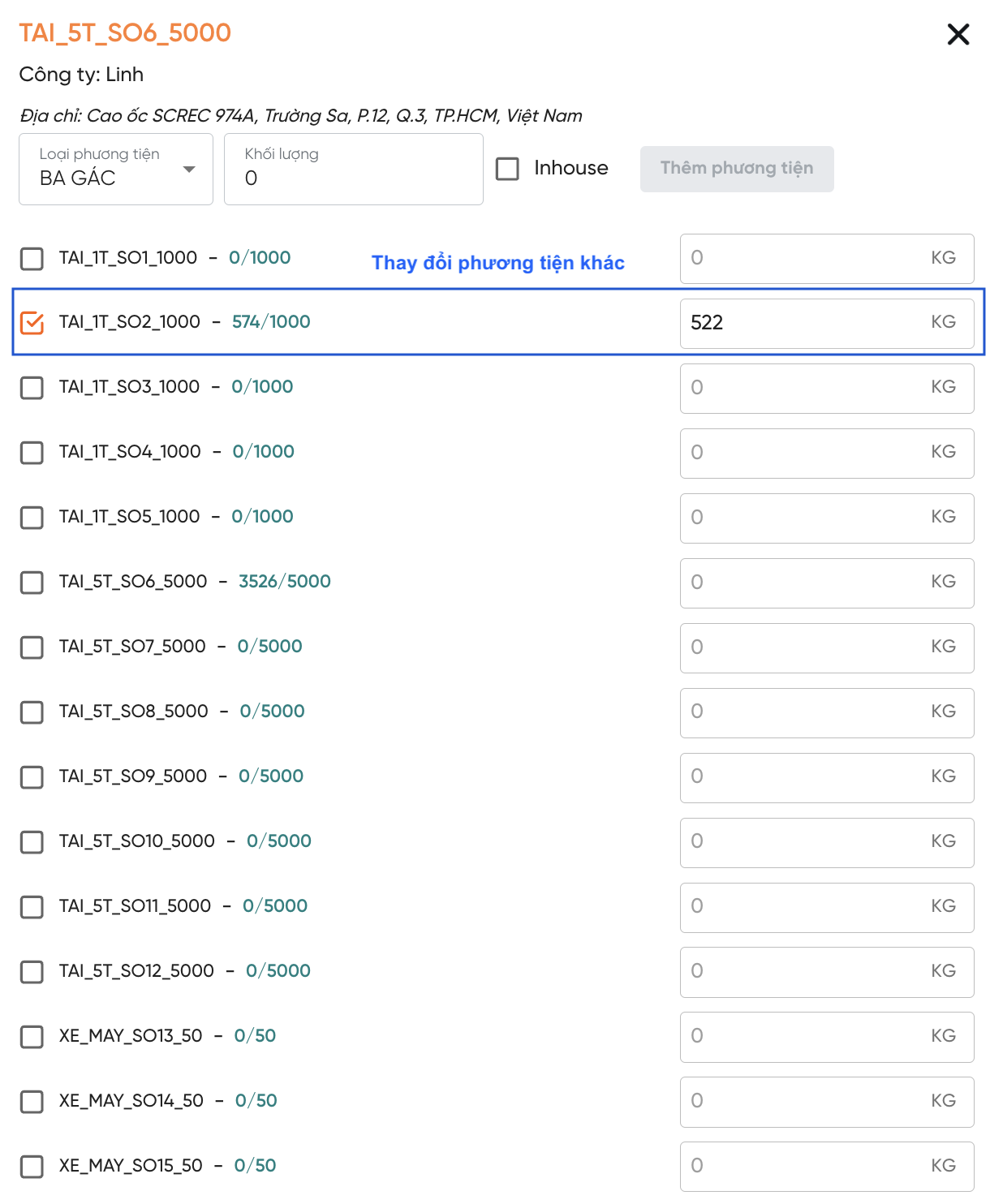
Tạo đơn hàng
- Khách hàng kiểm tra phí giao hàng và xác nhận các thông tin của đơn hàng
- Sau khi xác nhận xong, khách hàng tiến hành tạo đơn hàng, có thể tạo từng đơn riêng lẻ hoặc lựa chọn tạo đồng loạt nhiều đơn hàng
Gói Giao - Lấy Nhiều Điểm (PDVRP)
Gói PDVRP giúp Khách hàng tự động sắp xếp các đơn hàng vừa lấy vừa giao hoặc các chuyến gom hàng về trong khi giao. Phù hợp cho các bên cung cấp nền tảng mua bán cấp tốc (lấy hàng từ nhà bán và giao cho người mua) và dịch vụ gia công (Labo, Mô hình, In ấn,...)
Nếu khách hàng có nhu cầu sử dụng tính năng nâng cao này, vui lòng liên hệ với team Onwheel để được tư vấn
Thông tin đơn hàng
Khách hàng upload file lên web hoặc nhập trực tiếp thông tin vào biểu mẫu. Một đơn hàng bắt buộc phải có điểm lấy hàng và giao hàng
-
Thiết lập địa chỉ
Trường thông tin Yêu cầu bắt buộc Địa chỉ Có (Autocomplete địa chỉ) Tên người gửi Có Số điện thoại Có Số lượng Không Khối lượng Không 
-
Thiết lập dịch vụ
Khách hàng bấm Chọn dịch vụ để thiết lập dịch vụ chung cho tất cả các điểm giao
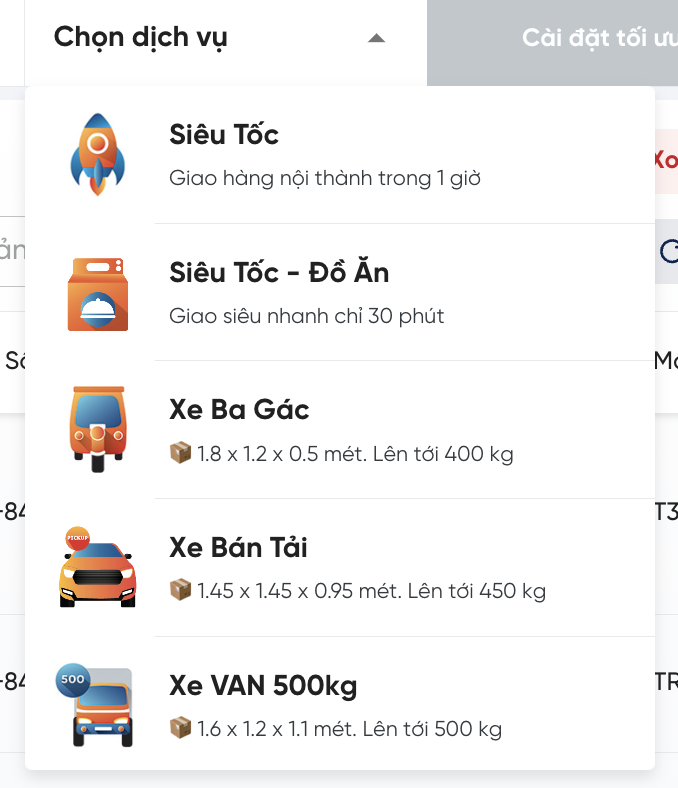
Cài đặt tối ưu
- Sau khi thiết lập đầy đủ thông tin của đơn hàng, khách hàng chọn Cài đặt tối ưu để tiếp tục
- Các điều kiện tối ưu đơn hàng cũng tương tự v��ới gói Cơ bản, hệ thống sẽ đề xuất các điều kiện phù hợp với danh sách đơn hàng đang có
- Khách hàng cài đặt các điều kiện mong muốn và chuyển tiếp sang bước Đề xuất tuyến đường
Lưu ý: Khác so với gói Cơ bản, số điểm dừng của một đơn hàng là 2, bao gồm 1 điểm lấy và 1 điểm giao hàng. Khi Cài đặt điểm dừng tối đa cần phải x2 số lượng.
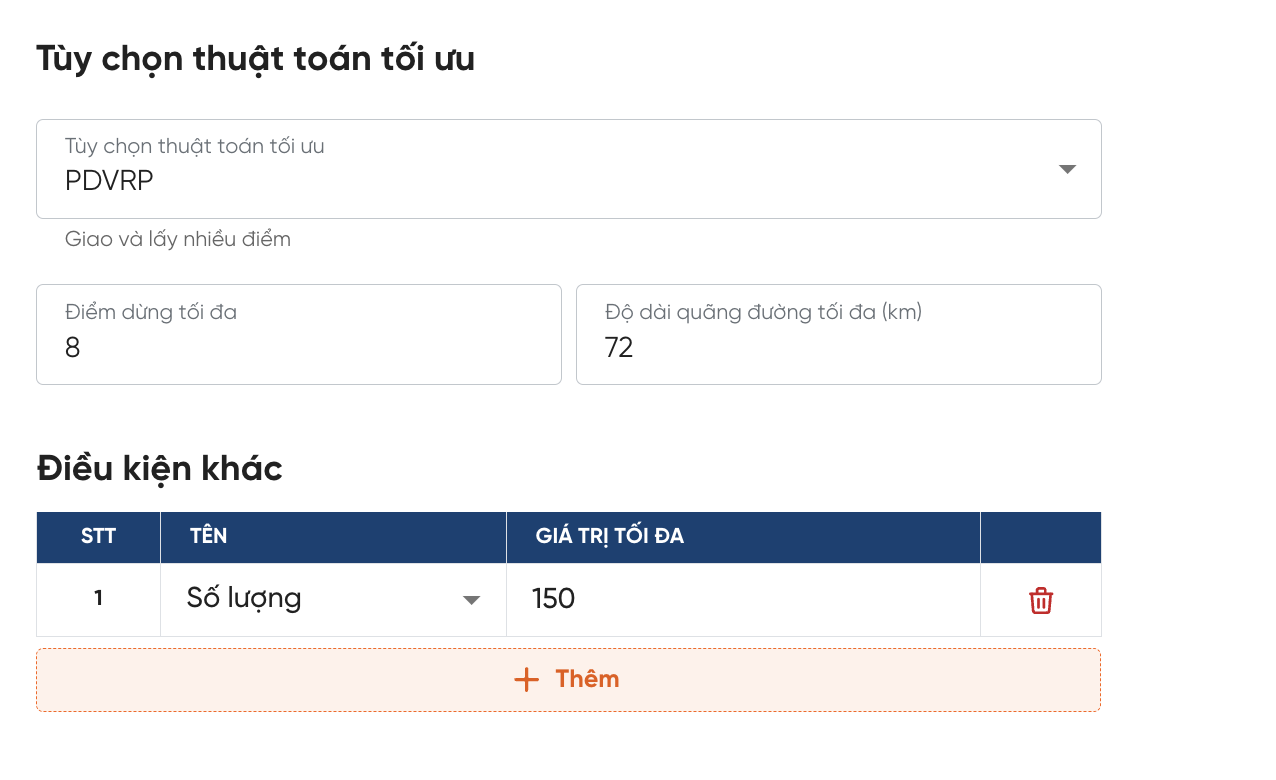
Tạo đơn hàng
- Khách hàng kiểm tra phí giao hàng và xác nhận các thông tin của đơn hàng
- Hệ thống phân biệt các điểm lấy hàng có icon màu đen, điểm giao hàng có icon màu cam
- Sau khi xác nhận xong, khách hàng tiến hành tạo đơn hàng, có thể tạo từng đơn riêng lẻ hoặc lựa chọn tạo đồng loạt nhiều đơn hàng